HTML5 drag和drop具体使用详解
简介
拖拽(Drag/Drop)是一个很普遍、很常用的操作,即抓取一个对象后,放到想要放的地方。 在H5中,拖拽是一个标准操作,任何元素都可以拖拽!! 但是!! 想要实现拖拽,需要添加 拖拽属性。
H5中拖拽属性:draggable: auto | true | false
注意:链接和图片默认是可拖动的,则不需要 draggable 属性。
- Drag(在拖拽目标时触发事件)
- dragstart - 元素开始拖动时触发此事件
- drag - 元素正在拖动时触发此事件
- dragend - 元素拖动结束后触发此事件
- Drop(在目标区域释放时触发事件)
- dragenter - 当被拖动的元素进入目标区域内时触发此事件
- dragover - 当被拖动的元素在目标区域内拖动时触发此事件
- dragleave - 当被拖动的元素离开目标区域时触发此事件
- drop - 当被拖动的元素在目标区域被放下时触发此事件
拖拽步骤
设置元素属性draggable 为 true
<main class="main">
<div class="left" id="left">
<div class="txt-show">左边区域</div>
<div class="dargable txt" id="txt1" draggable="true">可移动的文字一</div>
<div class="dargable txt" id="txt2" draggable="true">可移动的文字二</div>
<div class="dargable txt" id="txt3" draggable="true">可移动的文字三</div>
<div class="dargable txt" id="txt4" draggable="true">可移动的文字四</div>
<div class="dargable txt" id="txt5" draggable="true">可移动的文字五</div>
</div>
<div class="right" id="right">
<div class="txt-show">右边区域</div>
</div>
</main>
拖动
dragstart 事件: 在进行拖放操作时,通过dataTransfer来实现数据的存储和获取,每个event事件对象中都会有DataTransfer对象用来保存被拖动的数据。它可以保存一项或多项数据、一种或者多种数据类型。
let left = document.getElementById('left')
let target = document.getElementById('right')
left.addEventListener('dragstart', (event) => {
const target = event.target;
// 在项目拖动的开始事件(ondragstart)的时候,可以对dataTransfer进行设值操作(setData)。
// 拖拽, dataTransfer 属性, 等于运输车
// 后续用 dataTransfer.getData获取
// 在项目拖动结束的时,可以获取dataTransfer对象里的值。
event.dataTransfer.setData('Text', target.id)
// js 事件有冒泡机制
console.log('drag开始拖动啦1');
})
drag事件:在拖拽过程中一直执行
left.addEventListener('drag', (event) => {
console.log('drag正在拖啦2');
})
dragend事件:结束
left.addEventListener('dragend', (event) => {
console.log('dragend拖动结束啦7');
})
放置
dragenter 和dragleave 事件:进入或离开目标区域
target.addEventListener('dragenter', (event) => {
console.log('dragenter进入区域啦3')
})
target.addEventListener('dragleave', (event) => {
console.log('dragleave离开拖动区域啦5')
})
dragover事件:默认无法将数据/元素放置到其他元素中。如果需要设置允许放置,就要阻止元素的默认行为。
target.addEventListener('dragover', (event) => {
// 阻止默认行为
event.preventDefault();
console.log('dragover在区域内拖动啦4')
})
drop事件:放下
target.addEventListener('drop', (event) => {
console.log('drop释放鼠标啦6')
let drag_id = event.dataTransfer.getData('text')
target.appendChild(document.getElementById(drag_id))
})
完整代码
<!DOCTYPE html>
<html lang="en">
<head>
<meta charset="UTF-8">
<meta name="viewport" content="width=device-width, initial-scale=1.0">
<title>Document</title>
<style>
.main {
display: flex;
justify-content:space-around;
}
.left {
width: 300px;
height: 500px;
border: 1px solid lightseagreen;
margin-right: 10px;
/* background-color: green; */
}
.right {
width: 300px;
height: 500px;
border: 1px solid lightseagreen;
text-align: center;
padding: 1px;
/* background: red; */
}
.txt {
border: 1px solid gray;
margin: 1px;
padding: 5px;
cursor: move;
}
</style>
</head>
<body>
<main class="main">
<div class="left" id="left">
<div class="txt-show">左边区域</div>
<div class="dargable txt" id="txt1" draggable="true">可移动的文字一</div>
<div class="dargable txt" id="txt2" draggable="true">可移动的文字二</div>
<div class="dargable txt" id="txt3" draggable="true">可移动的文字三</div>
<div class="dargable txt" id="txt4" draggable="true">可移动的文字四</div>
<div class="dargable txt" id="txt5" draggable="true">可移动的文字五</div>
</div>
<div class="right" id="right">
<div class="txt-show">右边区域</div>
</div>
</main>
<script>
let left = document.getElementById('left')
let target = document.getElementById('right')
left.addEventListener('dragstart', (event) => {
event.dataTransfer.setData('Text', target.id)
console.log('drag开始拖动啦1');
})
target.addEventListener('dragstart', (event) => {
const target = event.target;
event.dataTransfer.setData('Text', target.id)
})
left.addEventListener('drag', (event) => {
console.log('drag正在拖啦2');
})
left.addEventListener('dragend', (event) => {
console.log('dragend拖动结束啦7');
})
target.addEventListener('dragenter', (event) => {
console.log('dragenter进入区域啦3')
})
target.addEventListener('dragover', (event) => {
event.preventDefault();
console.log('dragover在区域内拖动啦4')
})
left.addEventListener('dragover', (event) => {
event.preventDefault();
})
target.addEventListener('dragleave', (event) => {
console.log('dragleave离开拖动区域啦5')
})
target.addEventListener('drop', (event) => {
let drag_id = event.dataTransfer.getData('text')
target.appendChild(document.getElementById(drag_id))
})
left.addEventListener('drop', (event) => {
let drag_id = event.dataTransfer.getData('text')
left.appendChild(document.getElementById(drag_id))
})
</script>
</body>
</html>
小记
dragstart事件中通过dataTransfer来实现数据的存储和获取,每个event事件对象中都会有DataTransfer对象用来保存被拖动的数据。在项目拖动的开始事件(ondragstart)的时候,可以对dataTransfer进行设值操作(setData)。event.dataTransfer.setData() 进行设值,在拖动结束后,可以通过event.dataTransfer.getData()获取dataTransfer对象里的值。
浏览器默认无法将数据/元素放置到其他元素中,如果需要设置允许放置,就要阻止元素的默认行为。通过event.preventDefault()阻止。
可以通过添加css样式进行对拖拽效果的改变。例:dragSrc.classList.add('ds') 。使用classList在元素中添加,移除及切换 CSS 类,classList 属性是只读的,但可以使用 add() 和 remove() 方法修改它。
使用 appendChild() 方法移除元素到另外一个元素。
HTML DOM addEventListener() 方法
到此这篇关于HTML5 drag和drop具体使用详解的文章就介绍到这了,更多相关HTML5 drag和drop内容请搜索脚本之家以前的文章或继续浏览下面的相关文章,希望大家以后多多支持脚本之家!
相关文章
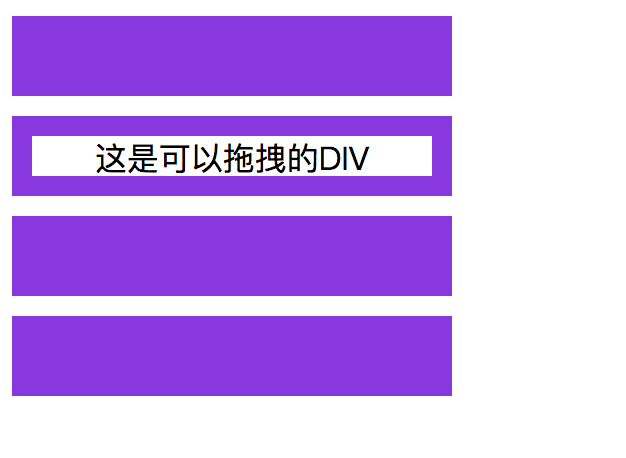 这篇文章主要介绍了5分钟弄清楚html5的drag and drop(小结),文中通过示例代码介绍的非常详细,对大家的学习或者工作具有一定的参考学习价值,需要的朋友们下面随着小编来2019-04-10
这篇文章主要介绍了5分钟弄清楚html5的drag and drop(小结),文中通过示例代码介绍的非常详细,对大家的学习或者工作具有一定的参考学习价值,需要的朋友们下面随着小编来2019-04-10 本篇文章主要介绍了HTML5 拖放(Drag 和 Drop)详解与实例代码,具有一定的参考价值,有兴趣的可以了解一下2017-09-14
本篇文章主要介绍了HTML5 拖放(Drag 和 Drop)详解与实例代码,具有一定的参考价值,有兴趣的可以了解一下2017-09-14- 大家都知道拖放是一种常见的特性,即抓取对象以后拖到另一个位置。在 HTML5 中,拖放是标准的一部分,任何元素都能够拖放。拖放是在“拖放源(drag source)”和“拖放目标2016-11-14
HTML5+CSS3实现拖放(Drag and Drop)示例
这篇文章主要为大家介绍了HTML5+CSS3实现拖放(Drag and Drop)的实现方法,需要的朋友可以参考下2014-07-07突袭HTML5之Javascript API扩展4—拖拽(Drag/Drop)概述
拖拽(Drag/Drop)是个非常普遍的功能,可以抓住一个对象,并且拖动到你想放置的区域;在HTML5中,拖拽(draganddrop)成为了标准操作,任何元素都支持。正因为这个功能太普遍了2013-01-31


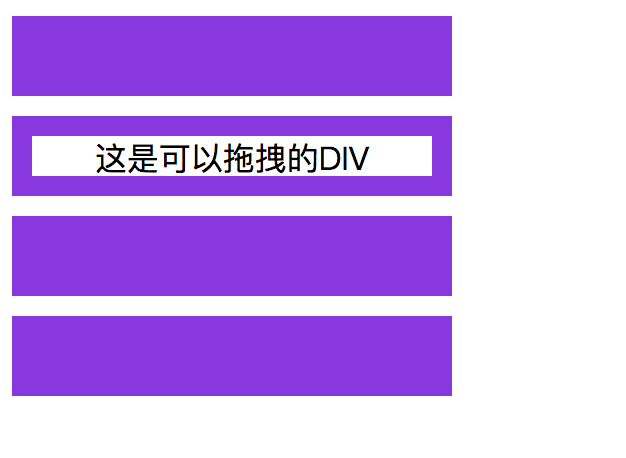

最新评论